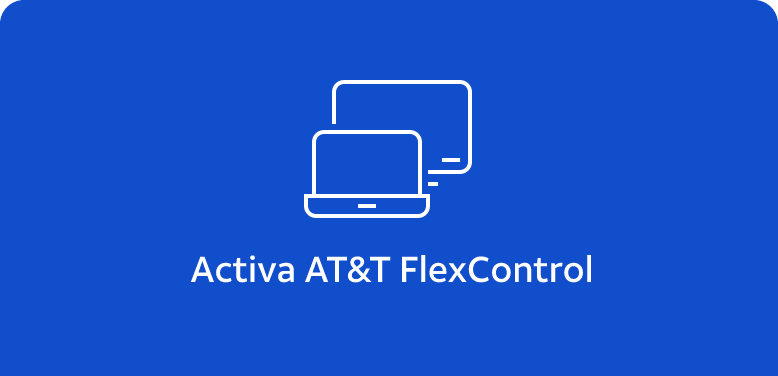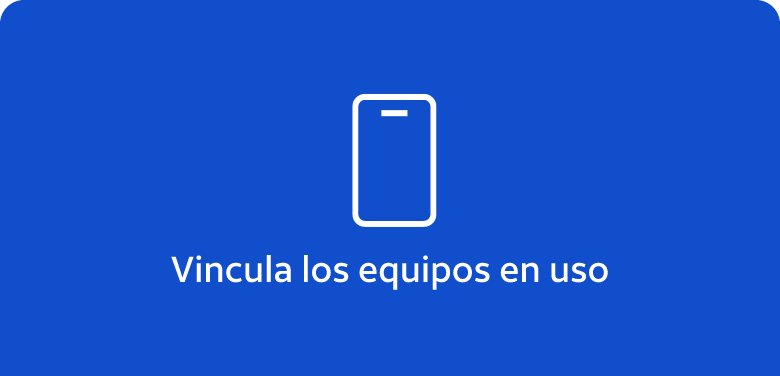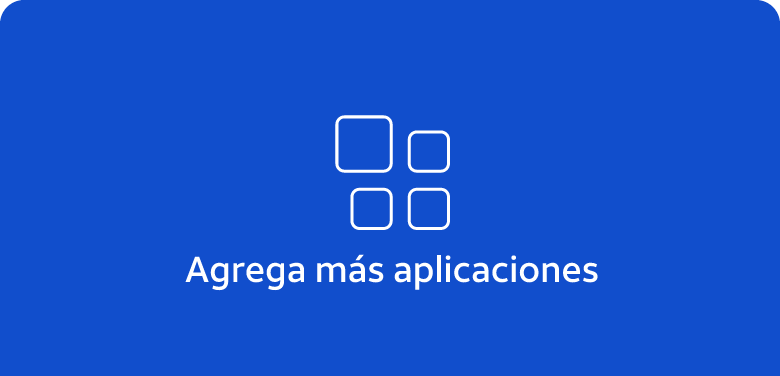AT&T FlexControl
Gestor de dispositivos móviles, que las empresas podrán utilizar para proteger documentos,
aplicaciones y
contenido corporativo de los dispositivos móviles de la empresa.
Ahora AT&T FlexControl es compatible con Zero-touch. Zero-touch es el proceso de configuración y aprovisionamiento de dispositivos automatizado, el cual permite que los equipos se configuren con las políticas de seguridad y aplicaciones necesarias sin necesidad de intervención manual.
(800-1010-288 de Lunes a Domingo de 8:00 a 20:00 hrs).
o visita tu tienda más cercana.
Beneficios

Restricción de aplicaciones al instalar y
ejecutar en los dispositivos.

Ubica geográficamente a los colaboradores
bajo demanda.

Configuración de horarios en los que los
dispositivos tendrán acceso al uso de
las aplicaciones.

Reseteo de los dispositivos para evitar
la pérdida de información sensible.

Bloquea y desbloquea los dispositivos
con base en tus necesidades.
En la contratación de AT&T Ármalo Negocios incluye AT&T FlexControl
Gestiona tus dispositivos celulares empresariales
para eficientar la operatividad de tu negocio, al controlar el uso de las
aplicaciones que son permitidas durante la jornada laboral.
Preguntas frecuentes
- Productividad: Reducción del tiempo de inactividad imprevisto que interrumpe las operaciones.
- Seguridad: Salvaguarda de información confidencial en situaciones de robo, extravío o abuso de confianza.
- Optimización: Mejora en la gestión de datos móviles.
- Localización: Posibilidad de conocer la ubicación de tu equipo cuando lo necesites.
- Localización de dispositivos.
- Bloqueo por seguridad.
- Restricción de aplicaciones.
- Restablecimiento a configuración de fábrica.
- Restricción de uso de datos.
Sal de la ventana y empieza desde que presionas el ícono de +.
- Sigue paso a paso el proceso de enrolamiento.
- Presiona el icono de +
- Habilita el lector de código QR y escanea el código
- Completa la configuración del dispositivo móvil designada por AT&T Flexcontrol
- Selecciona el dispositivo.
- Da clic en control de apps.
- Selecciona agregar aplicación.
- En el filtro, agrega el nombre de la aplicación deseada.
- Da clic en el icono buscar.
- Selecciona tu aplicación.
- Da clic en el icono "Aprobar".
- En Ajustes de aprobación, selecciona "Aprobar la aplicación cuando ésta solicite nuevos permisos".
- Da clic en "Hecho".
- Al visualizar la aplicación, da clic en "Seleccionar".
- Da clic en "Aplicar Cambios".
- Selecciona el dispositivo.
- Da clic en control de apps.
- Para restringir el uso de la app, cambia el icono de encendido a apagado.
- Da clic en el icono "Aplicar cambios".
- Selecciona el dispositivo.
- Da clic en control de apps.
- En el icono de 3 puntos, selecciona "Eliminar".
- Da clic en el icono "Duplicar horario".
- Selecciona los días en los cuales aplique la configuración.
- Da clic en "Guardar horarios".
- Selecciona en "Tus dispositivos" el equipo sobre el que se requiere el código.
- Da clic en "más opciones".
- Selecciona "Eliminar PIN".
- Da clic en el botón "Bloquear".
- Captura el código de 6 dígitos.
- Selecciona "Bloquear".
© 2025 AT&T Intellectual Property II, L.P. AT&T y el logotipo del Globo son marcas registradas a nombre de AT&T Intellectual Property II, L.P. y/o sus compañías afiliadas. Todas las demás marcas son propiedad de sus respectivos dueños.